Пакет 3dsmax 6
Создание анимации преобразований
1. Переместите ползунок таймера анимации в крайнее левое положение.
2. Щелкните по кнопке 
Кнопка Auto Key окрасится в красный цвет, а канал ползунка таймера и активное окно проекции будут обведены красной рамкой.
3. Выберите предмет.
4. Проставьте желаемые значения для параметров Position (Положение), Rotate (Вращение) и
Scale (Масштаб), с которых начнется анимация.
5. Включите траекторию движения объекта в диалоговом окне Object Properties (Свойства объекта) или на панели
Display (Отображение) - см. рис. 7.9.
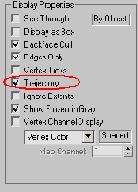
Рис. 7.9 Включите
отображение
траектории
в диалоговом окне
Object Properties или
на панели Display
6. Переместите ползунок таймера вправо так, чтобы увеличился номер текущего кадра.
Сцена переместится во времени.
7. Как-нибудь измените объект.
Ключ назначен нулевому и текущему кадру. Если вы переместите объект, на экране отразится траектория его движения в виде красно-белой линии (см. рис. 7.10).
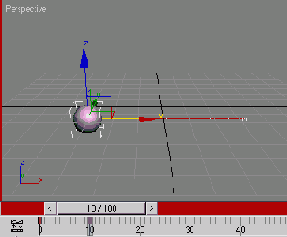
Рис. 7.10. Когда изменяется кадр 10, ключи назначаются кадрам 0 и 10. Линия траектории показывает движение объекта в пространстве
8. Если требуется, создайте дополнительные ключевые кадры, передвигая ползунок таймера и добавляя новые изменения (рис. 7.11).
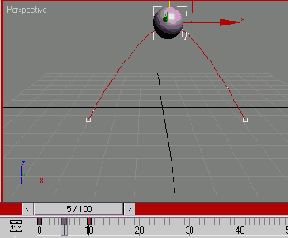
Рис. 7.11. Ключ назначен кадру 5. Обратите внимание, что линия траектории изгибается в соответствии с движением объекта
9. Щелкните по кнопке 
10. Отключите кнопку 
3ds max позволяет анимировать любой параметр. Вы можете настроить такие свойства сцены, как цвет материала, параметры фона, освещение, а также параметры визуализации.
Для выделенных объектов можно установить параметры собственно объектов (длина, плотность сетки и т. д.) и любой применяемой к ним команды, включая модификаторы, пространственные деформации (space warps) и свойства материала.